Di dalam tutorial ini, kamu akan mengenal berbagai alat dan fitur dari tab Efek di Modul Pengembangan Lightroom Classic CC. Dengan efek ini, kamu dapat meningkatkan kreativitas dan keunikan foto-foto kamu. Khususnya, kita akan mempelajari tentang Vignette dan efek butiran (Körnung). Kedua fitur ini dapat memberikan cara berharga untuk mengoptimalkan komposisi gambar kamu dan mengarahkan fokus penonton. Mari kita bahas langkah-langkahnya dan penerapannya secara detail.
Pengetahuan Utama
- Vignette membantu untuk mengarahkan pandangan penonton ke subjek utama.
- Dengan berbagai gaya Vignette, kamu dapat mengendalikan pengaruh pada area yang lebih terang dan gelap.
- Butiran (Körnung) dapat memberikan tampilan gaya yang elegan pada foto kamu, terutama dalam potret hitam-putih.
Panduan Langkah Demi Langkah
Mengerti dan Mengaplikasikan Pengaturan Vignette
Pertama-tama, mari kita mulai dengan alat untuk Vignette. Kamu dapat menemukannya di tab Efek di dalam Modul Pengembangan kamu. Vignette adalah bayangan gelap di sekitar gambar yang membantu menempatkan fokus pada subjek tengah. Mulailah dengan menerapkan Vignette sesuai kebutuhan.

Anda dapat menyesuaikan kekuatan Vignette. Saya sarankan agar menggunakan Vignette dengan hati-hati, karena efek yang terlalu kuat bisa terlihat tidak alami. Pandangan penonton akan lebih tertuju pada tengah gambar akibat tepi gelap tersebut. Perhatikan aturan arah pandangan: Mata penonton cenderung bergerak dari gelap ke terang.
Dalam pengaturan Vignette, kamu dapat memilih berbagai gaya. Gaya standar adalah Tumpang-Tindih Warna, di mana warna hitam diberikan ke seluruh gambar. Sebagai alternatif, ada Prioritas Terang, yang memastikan area gambar yang lebih terang tidak terlalu terpengaruh.
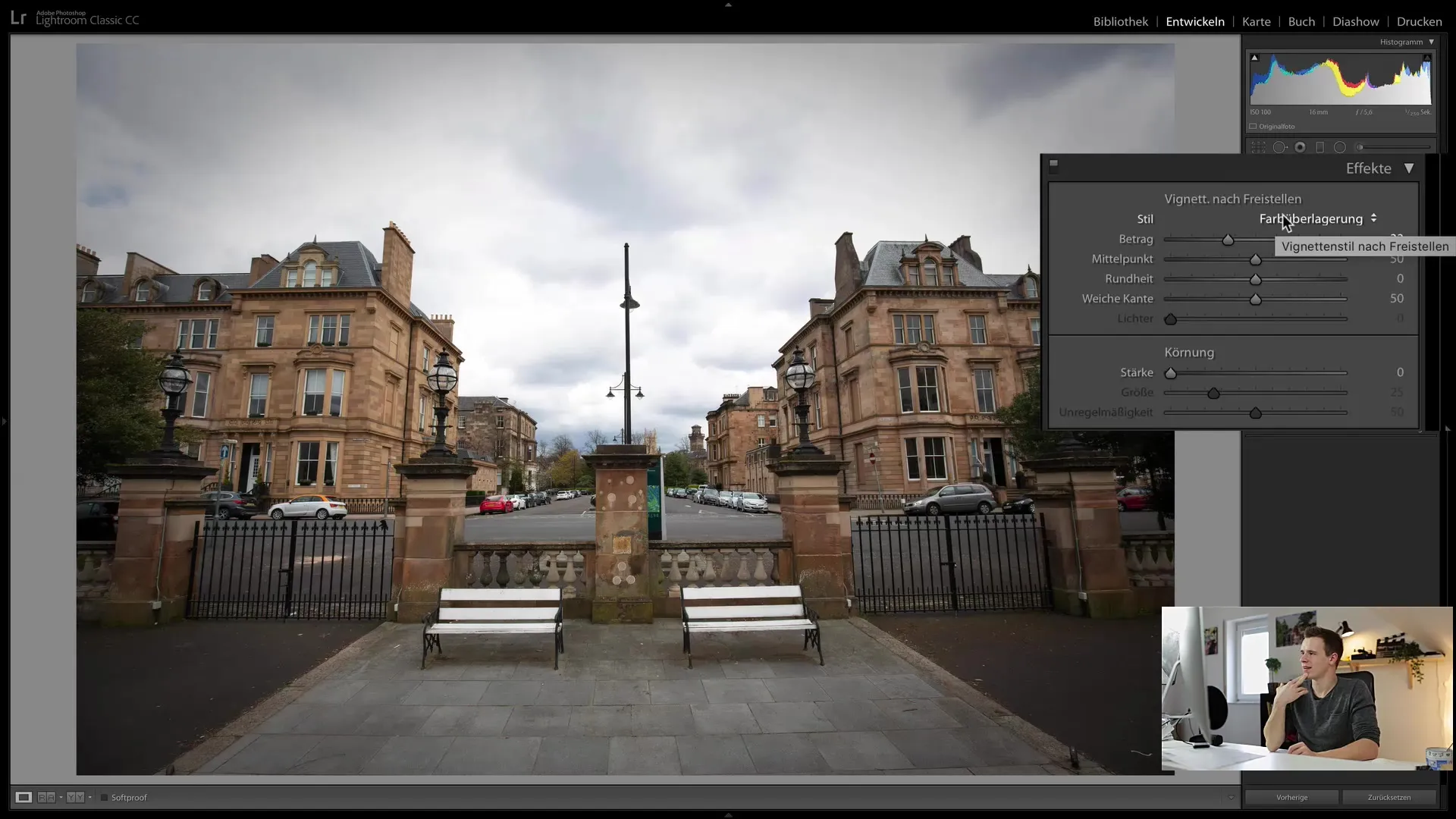
Saya pribadi lebih suka Prioritas Terang, karena langit dan area terang tidak terlalu gelap secara tidak alami. Kamu bisa mengatur kekuatan efek ini dengan menggunakan pengatur yang ada.
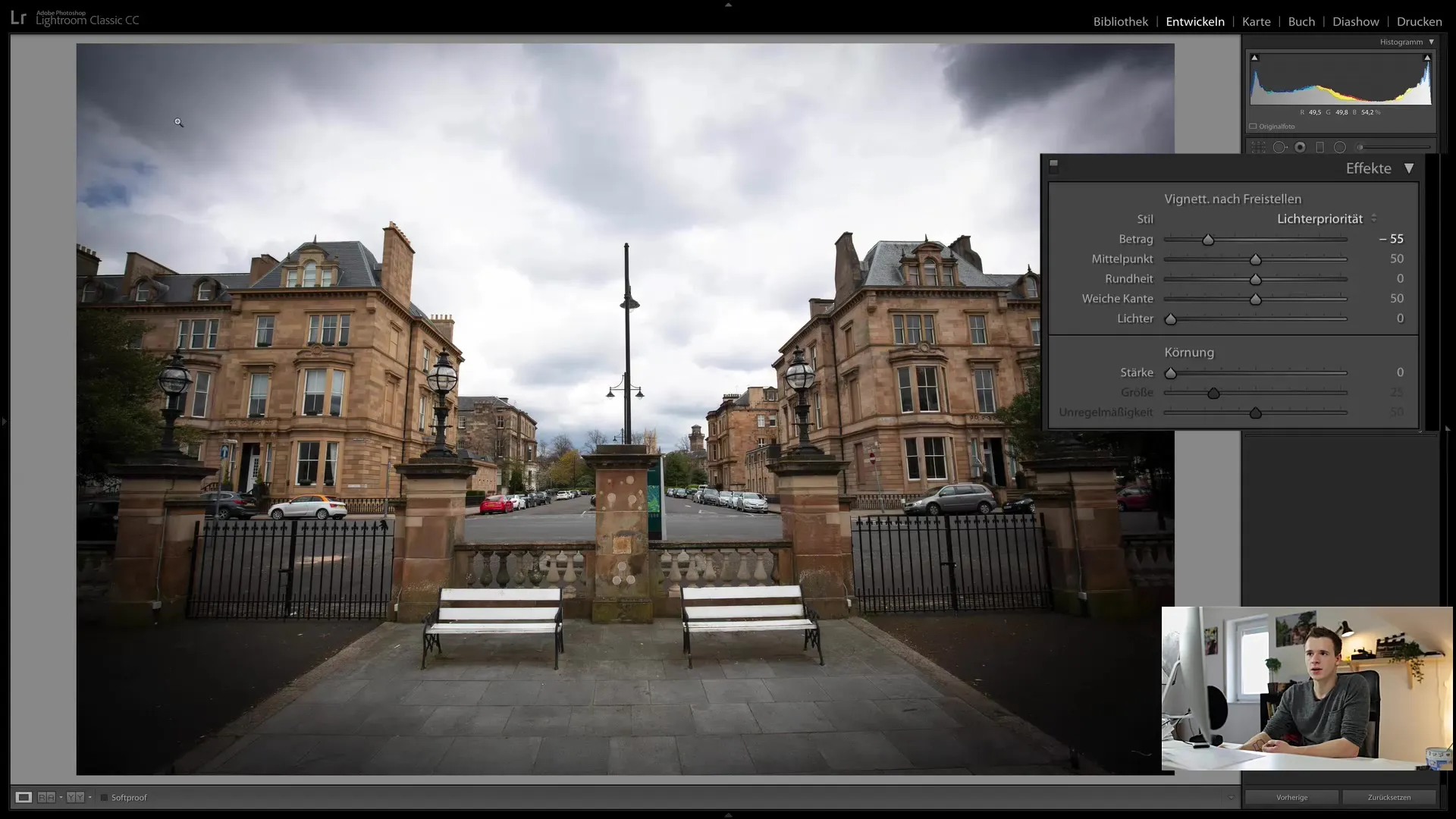
Terdapat juga pengatur yang memengaruhi posisi dan bentuk Vignette. Pemutar Pusat memungkinkan kamu untuk menggeser Vignette ke dalam atau ke luar, sementara pemutar Bundar menentukan seberapa bundar atau bersegi Vignette tersebut.
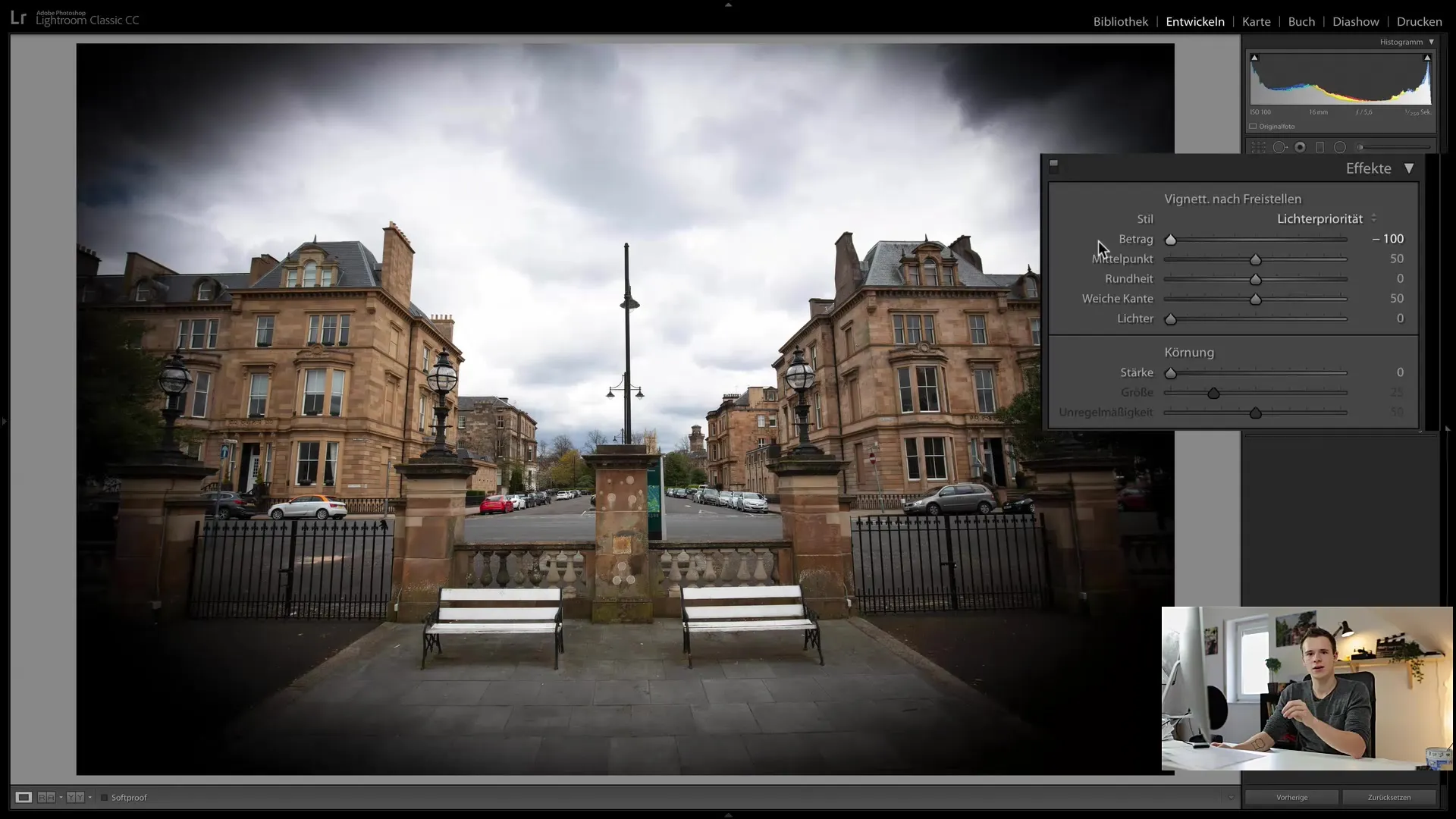
Pengatur penting lainnya adalah untuk tepi yang lembut. Dengan pengatur ini, kamu dapat membuat tepi Vignette menjadi lebih lembut atau tajam. Tepi tajam dapat menciptakan efek menarik dalam konteks tertentu, sedangkan tepi yang lebih lembut terlihat lebih alami.
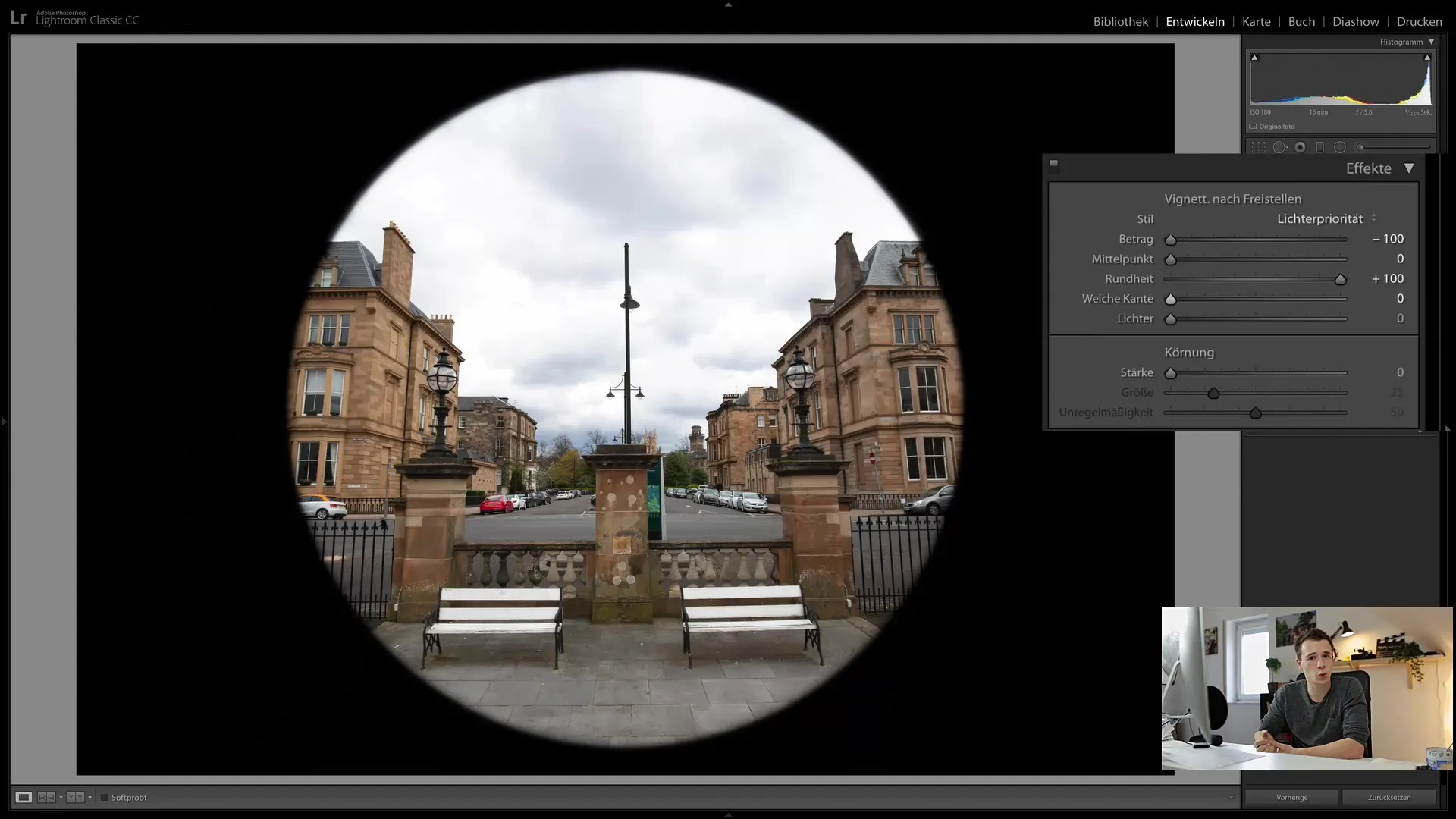
Pada umumnya, nilai standar untuk Vignette adalah titik awal yang baik. Eksperimen dengan pengatur untuk mencapai efek yang sesuai dengan gambar kamu, hingga kamu mendapat hasil yang diinginkan.
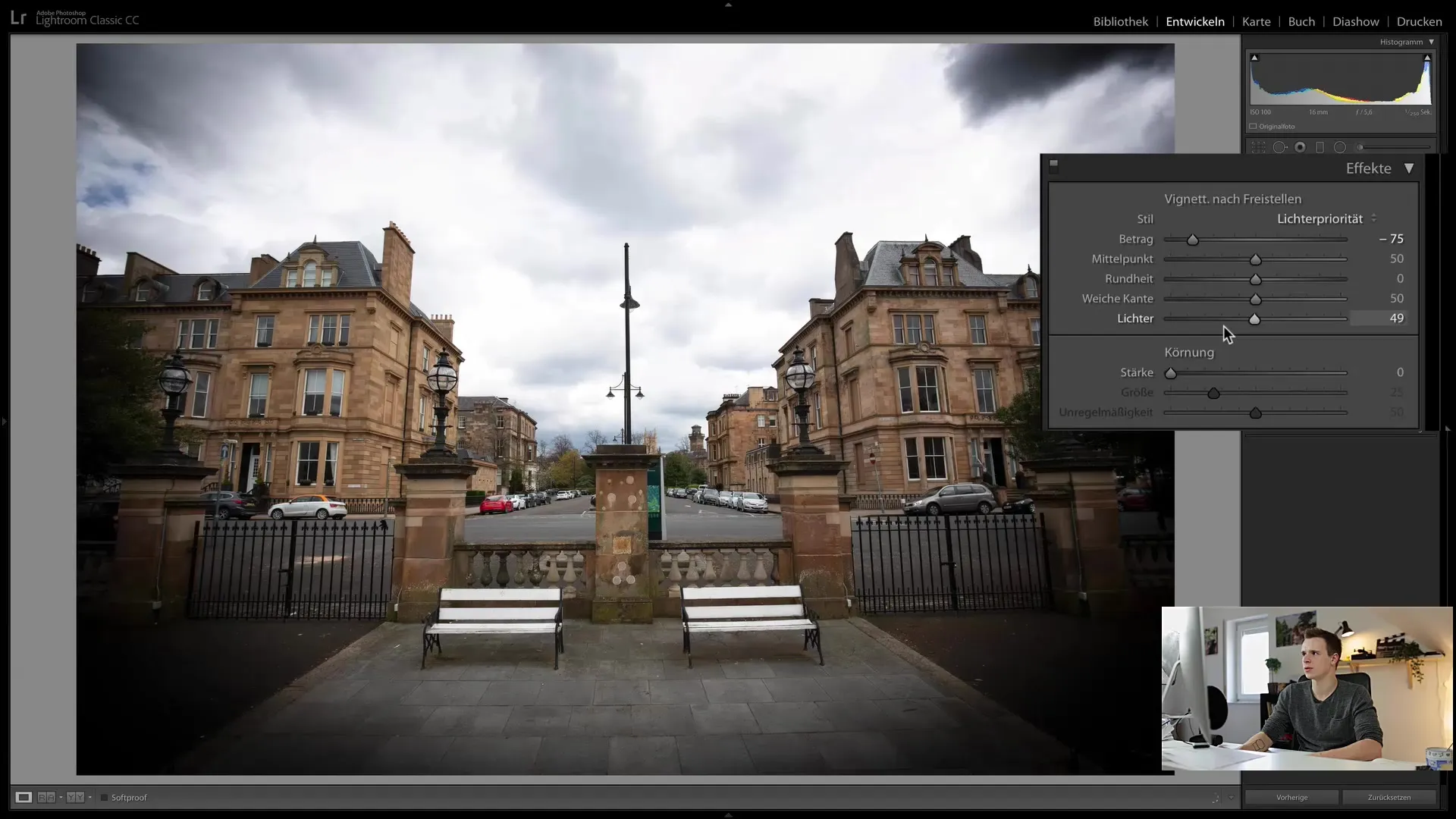
Menambahkan Körnung untuk Tampilan Khusus
Efek lain yang akan kita bahas adalah Körnung. Kerap kali Körnung digunakan dengan cara yang salah. Seharusnya tidak digunakan untuk menambahkan noise semata, melainkan secara sengaja untuk memberikan gaya khusus pada gambar kamu, terutama pada potret hitam-putih.
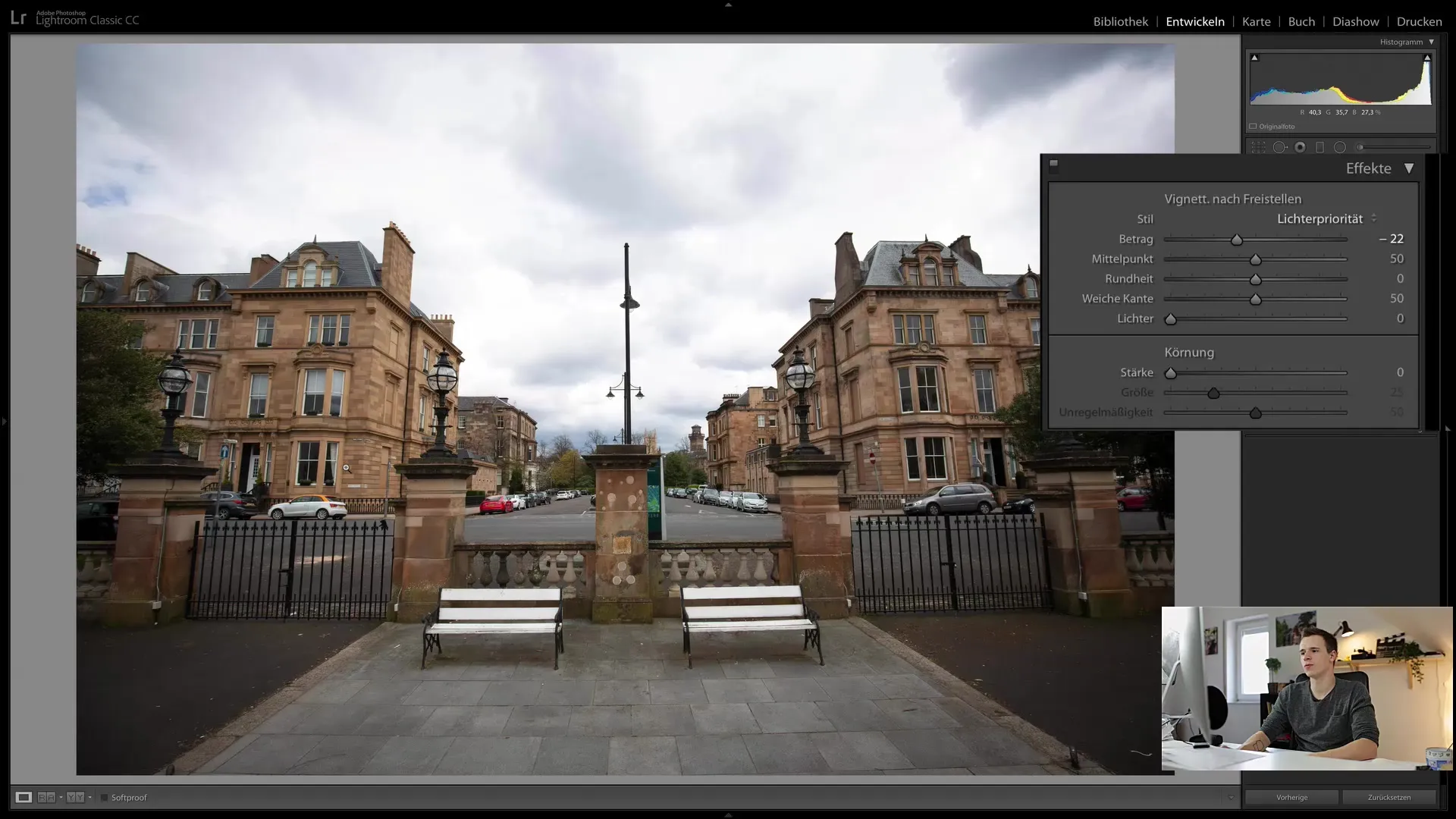
Kamu dapat mengatur kekuatan Körnung. Dengan begitu, kamu akan melihat bagaimana gambar mulai "bernisikan" dengan peningkatan kekuatan ini. Ini dapat menjadi menarik secara visual jika digunakan dengan bijak. Sering kali, risiko merusak gambar dengan terlalu banyak Körnung, jadi berhati-hatilah dan gunakan pengaturan yang lebih halus.
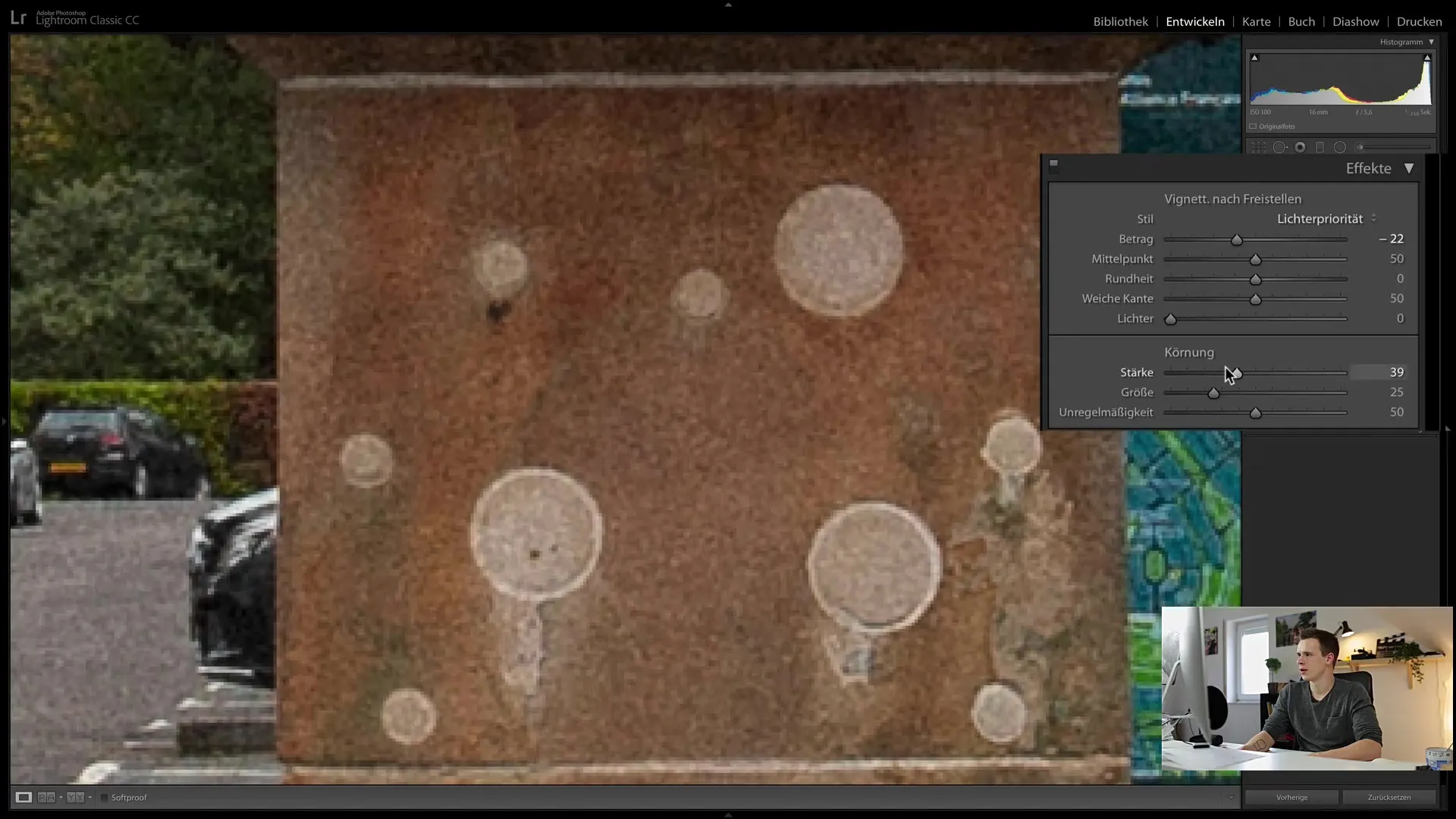
Selain itu, penting untuk menyesuaikan ukuran noise. Semakin besar noise, semakin banyak detail yang hilang dalam gambar. Untuk tampilan yang halus, saya sarankan untuk mengatur Körnung ke nilai rendah lalu bermain dengan kekuatannya.
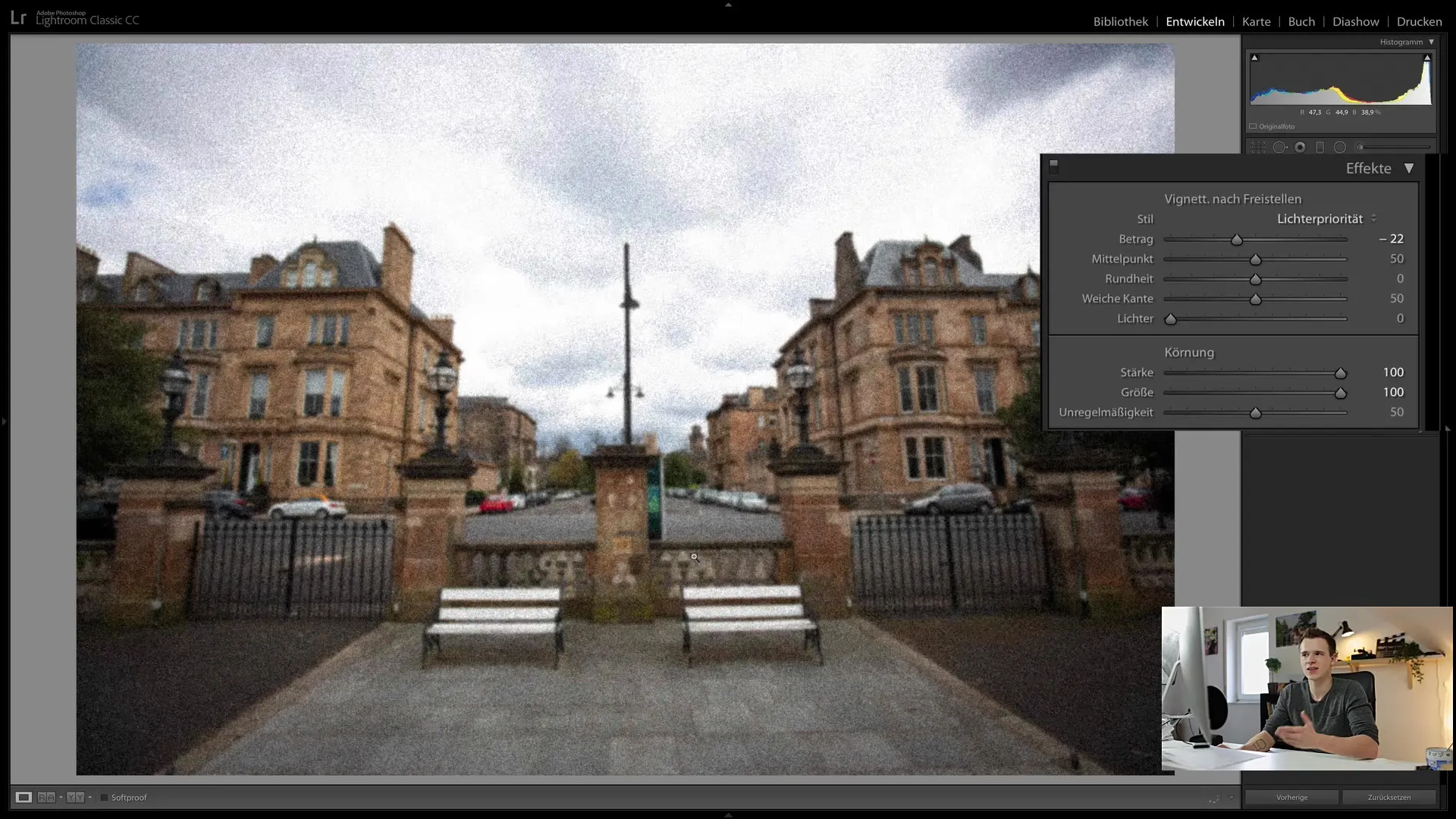
Aturan ketidakteraturan memungkinkan Anda mengontrol keteraturan noise (kebisingan). Kebisingan yang tidak teratur memberikan kesan yang lebih lembut dan menyenangkan dalam gambar secara keseluruhan.
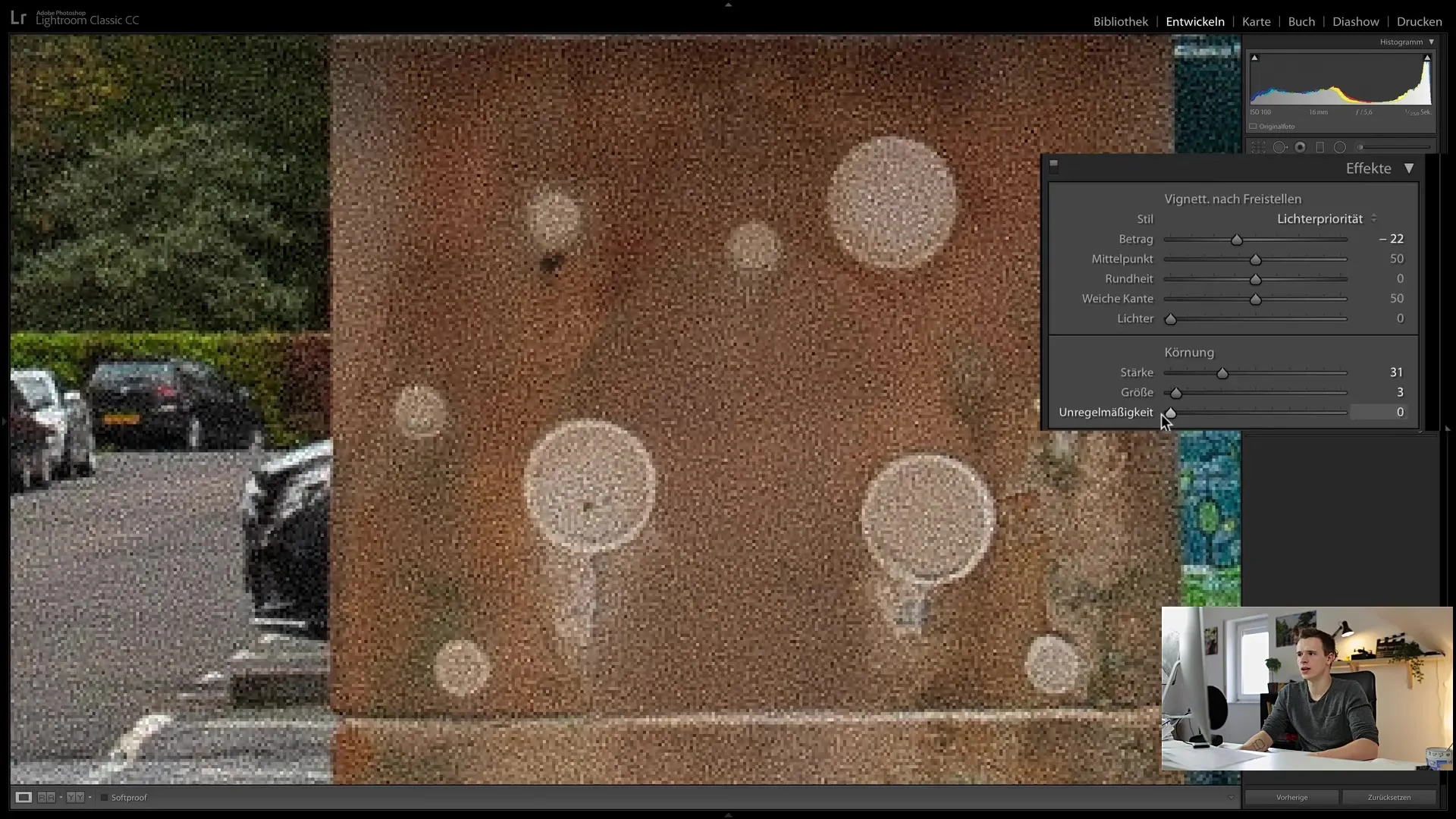
Eksperimen dengan pengatur grain (korn) dan lihat bagaimana gambar terlihat dengan dan tanpa grain. Terkadang, efek grain yang kecil dapat memberikan sentuhan terakhir pada gambar.
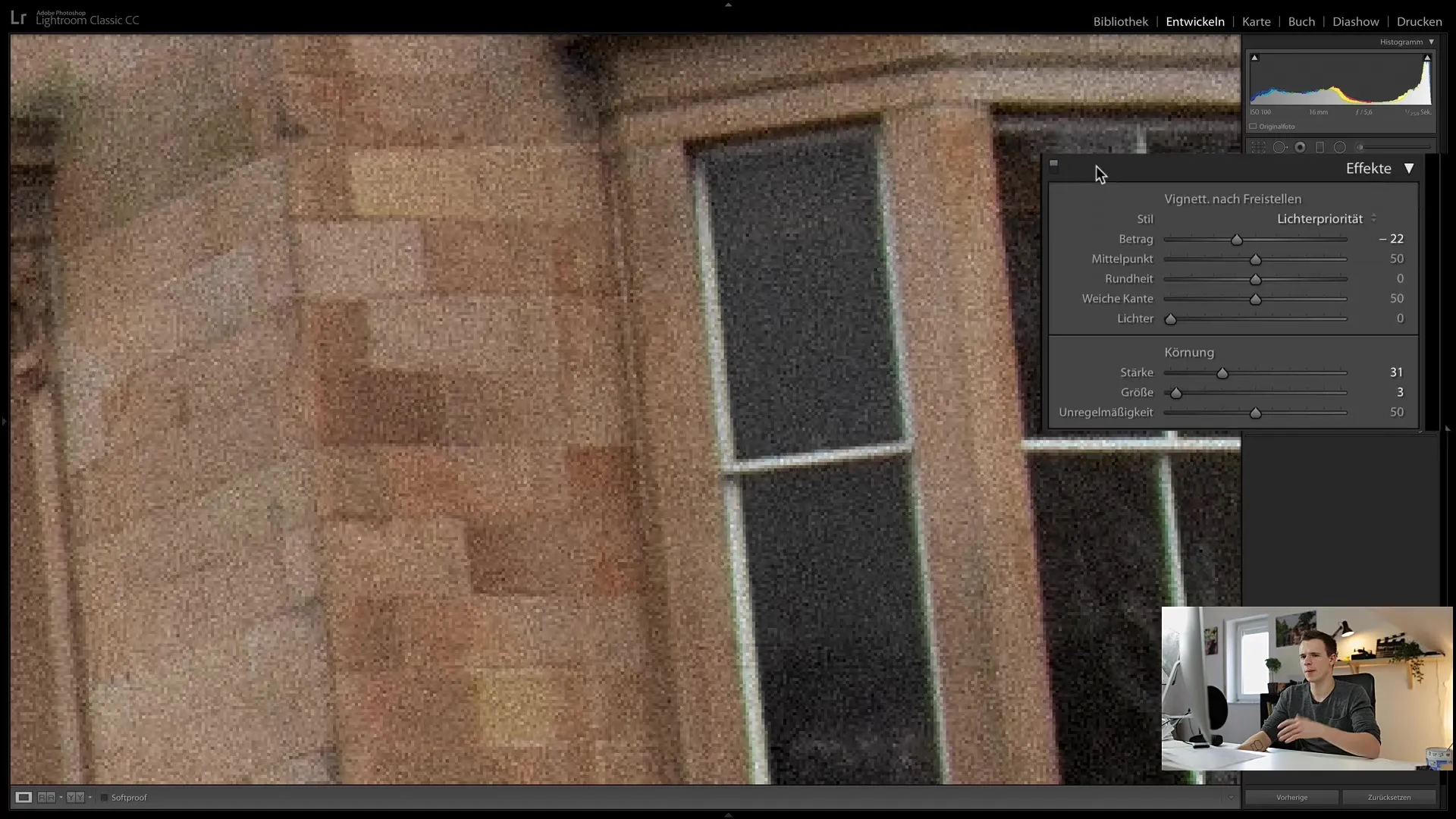
Ringkasan
Dalam tutorial ini, Anda telah mendapatkan informasi berharga tentang penggunaan vignette (vignet) dan grain (korn) di Lightroom Classic CC. Penggunaan yang tepat dari efek-efek ini dapat memberikan tampilan profesional pada foto Anda dan mengarahkan fokus penonton secara spesifik. Terapkan teknik-teknik yang telah Anda pelajari dalam pengeditan gambar Anda sendiri dan eksperimen dengan berbagai opsi pengaturan untuk mengembangkan bahasa visual Anda sendiri.
Pertanyaan yang Sering Diajukan
Bagaimana cara menambahkan vignette di Lightroom?Anda dapat menemukan opsi vignette di tab Effects (efek) dalam modul Develop (pengembangan). Geser slider dan sesuaikan pengaturannya.
Apa saja gaya vignette yang ada di Lightroom?Gaya utamanya adalah Color Overlay dan Lighter Priority.
Bagaimana cara menyesuaikan grain di Lightroom?Atur kekuatan dan ukuran noise pada bagian Grain di tab Effects (efek).
Kapan sebaiknya menggunakan grain?Grain cocok digunakan untuk foto hitam-putih atau sebagai elemen gaya pada potret.
Bagaimana memastikan bahwa vignette tidak terlalu mencolok?Mulailah dengan nilai standar dan atur slider dengan hati-hati untuk mendapatkan efek yang halus.


